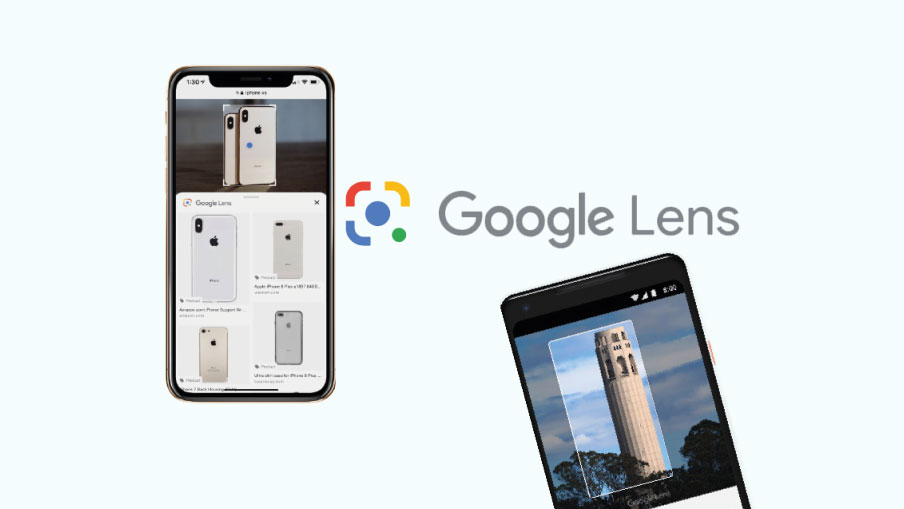
দ্রুত ও সহজে সার্চ করার জন্য অতি প্রয়োজনীয় টুল গুগল লেন্স। বস্তুর ওপর অ্যান্ড্রয়েড ফোনের ক্যামেরা তাক করলেই সে বস্তু সম্পর্কে যাবতীয় তথ্য ব্যবহারকারীর সামনে তুলে ধরে গুগল লেন্স। এই লেন্স ৫ উপায়ে ব্যবহার করে আরও দ্রুত সার্চ করা যাবে।
গুগল লেন্স কি
গুগল লেন্স একটি ভিজ্যুয়াল রিকগনিশন সফটওয়্যার। মেশিন লার্নিংয়ের মাধ্যমে এই সফটওয়্যারের বিকাশ হয়েছে। ফোনের সেভ করা ছবি, স্ক্রিনশট বা ক্যামেরার মাধ্যমে লেন্স ফিচারটি ব্যবহার করে গুগলের সার্চ ইঞ্জিন বিভিন্ন বিষয় সম্পর্কে তথ্য দেবে।
গুগল লেন্সের সঙ্গে গুগল ট্রান্সলেটও যুক্ত করা হয়েছে। তাই এটি বিভিন্ন ভাষা শনাক্ত করে অনুবাদ করে দিতে পারে।
গুগল লেন্স ট্যাবলেট ও ফোনসহ প্রায় সব ধরনের অ্যান্ড্রয়েড ডিভাইসে খুবই দ্রুত কাজ করে। তবে আইফোন ও আইপ্যাডেও এটি ব্যবহার করা যায়। অ্যান্ড্রয়েড ব্যবহারকারীরা ফিচারটি বিভিন্নভাবে ব্যবহার করতে পারবে। কিন্তু আইওএস ব্যবহারকারীরা নির্দিষ্ট অ্যাপের মাধ্যমে ফিচারটি ব্যবহার করতে পারবে।
গুগল লেন্সের মাধ্যমে যা যা করা যায়
১. গাছ, প্রাণী ও বস্তু শনাক্ত করা যায়।
২. কোনো বিজ্ঞপ্তি থেকে লেন্সটি কোনো ইভেন্টের তারিখ স্বয়ংক্রিয়ভাবে ক্যালেন্ডার অ্যাপে যুক্ত করতে পারবে।
৩. কোনো পণ্যের বার কোড স্ক্যান করতে পারে
৪. অনলাইনের পণ্য খুঁজে দিতে পারবে।
৫. কোনো ছবির বা বাস্তব জগতের টেক্সটকে বিদেশি ভাষায় অনুবাদ করতে পারবে।
অ্যান্ড্রয়েড ও আইওএসে গুগল লেন্স অ্যাপ যেভাবে ব্যবহার করবেন
অ্যান্ড্রয়েড ও আইওএস ডিভাইসগুলোয় গুগল লেন্স অ্যাপ ব্যবহারের জন্য নিচের ধাপগুলো অনুসরণ করুন—
১. গুগল লেন্স প্লে স্টোর বা অ্যাপল স্টোর থেকে ডাউনলোড করুন।
২. অ্যাপে প্রবেশ করুন এবং ফোনের ক্যামেরা ব্যবহার ও ছবি সেভ করার অনুমতি দিন।
৩. লাইভ ক্যামেরার মাধ্যমে সার্চের জন্য ক্যামেরা আইকোনটি ব্যবহার করুন।
৪. সেভ করা ছবি দিয়ে সার্চ করার জন্য নিচের দিকে স্ক্রল করে ফোনের গ্যালারি থেকে যে কোন ছবি নির্বাচন করুন।
অ্যান্ড্রয়েড লেন্স ফিচার ব্যবহার করা জন্য অ্যাপটি ডাউনলোড করা বাধ্যতামূলক নয়। তবে লেন্স ফিচার অনেক ব্যবহারের প্রয়োজন হলে অ্যাপটি ডাউনলোড করাই শ্রেয়। কারণ অ্যাপটির মাধ্যমে দ্রুত লেন্স ফিচারটি ব্যবহার করা যাবে। অর্থাৎ কয়েকটি ধাপ বাদ দিয়েই এই ফিচার ব্যবহার করা যায়।
গুগল ফটোজ থেকে যেভাবে ব্যবহার করবেন
গুগল ফটোজেও লেন্স ফিচারটি যুক্ত করা হয়েছে। এটি ব্যবহার করতে নিচের ধাপগুলো অনুসরণ করুন—
১. গুগল ফটোজ অ্যাপ চালু করুন ও পছন্দের ছবিটি খুলুন।
২. ছবির নিচে গুগল লেন্সের আইকোনে ট্যাপ করুন।
গুগল সার্চ অ্যাপ থেকে যেভাবে ব্যবহার করবেন
গুগল সার্চ অ্যাপটি প্রায় সব অ্যান্ড্রয়েড ডিভাইসে আগে থেকে ইনস্টল করা থাকে। আইফোন ও আইপ্যাডে ব্যবহারের জন্য অ্যাপলের অ্যাপ স্টোর থেকে গুগল সার্চ অ্যাপটি ডাউনলোড করতে হবে। গুগল সার্চ থেকে লেন্স ফিচারটি ব্যবহারের জন্য নিচের ধাপগুলো অনুসরণ করুন—
১. গুগল অ্যাপ চালু করুন।
২. সার্চ বারের ডান দিকের লেন্স আইকোনটিতে ট্যাপ করুন।
৩. ফোনের ক্যামেরা ব্যবহার করে বা সেভ করা ছবির মাধ্যমে প্রয়োজনমতো সার্চ করুন।
গুগলের ক্রোম অ্যাপ থেকেও গুগল সার্চ অপশনটি ব্যবহার করা যাবে।
অ্যান্ড্রয়েডের ক্যামেরা অ্যাপের মাধ্যমে যেভাবে ব্যবহার করবেন
স্যামসাংসহ বিভিন্ন অ্যান্ড্রয়েড ডিভাইসের ক্যামেরায় ডিফল্টভাবে গুগল লেন্স ফিচার রয়েছে।
১. ক্যামেরা অ্যাপ চালু করুন
২. ক্যামেরার অপশনগুলো থেকে লেন্স অপশনটি খুঁজে বরে করুন। এটি সাধারণ অ্যান্ড্রয়েড ফোনের ওপরের বা নিচের দিকের অপশনগুলোতে পাওয়া যায়। কিছু ফোনের মোড অপশনে এই ফিচারটি থাকে।
এই পদ্ধতি ব্যবহারের জন্য ক্যামেরা দিয়ে ছবি তোলার প্রয়োজন নেই। শুধু ক্যামেরা বস্তুর দিকে তাক করলেই হবে।
গুগল অ্যাসিস্ট্যান্ট ব্যবহার করে গুগল লেন্স যেভাবে ব্যবহার করবেন
অ্যান্ড্রয়েড ডিভাইসে গুগল লেন্সকে সক্রিয় করার জন্য গুগল অ্যাসিস্টেন্টকে ব্যবহার করা যায়।
১. ‘হেই গুগল’ উচ্চ স্বরে বলে বা অ্যাপ আইকোনে ট্যাপ করে গুগল অ্যাসিস্টেন্টকে চালু করুন।
২. ‘ইউজ গুগল লেন্স’ উচ্চ স্বরে বলে গুগল অ্যাসিস্টেন্টকে লেন্স ফিচার চালুর জন্য নির্দেশনা দিন বা একই বাক্য টাইপ করে এই নির্দেশনা দিন।
৩. এরপর লেন্স ফিচার হলে লেন্স অ্যাপের মতো ব্যবহার করুন।
তথ্যসূত্র: অ্যান্ড্রয়েড পুলিস
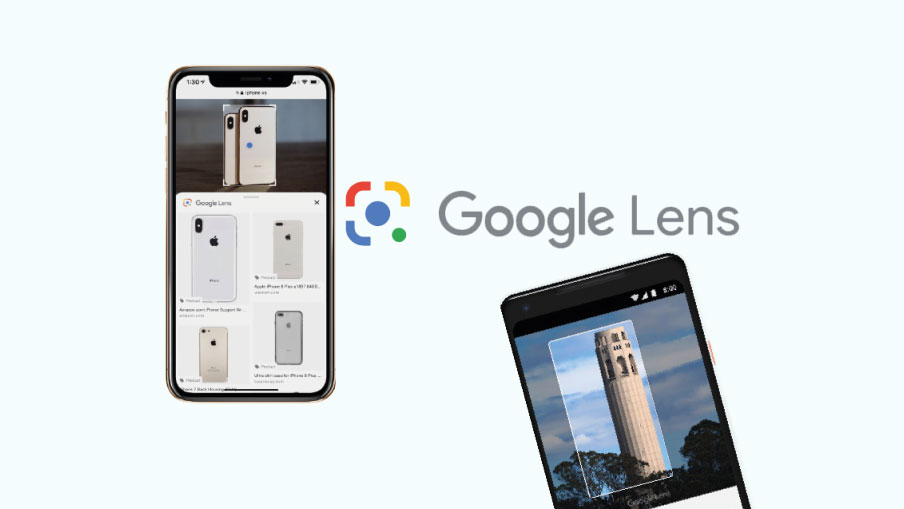
দ্রুত ও সহজে সার্চ করার জন্য অতি প্রয়োজনীয় টুল গুগল লেন্স। বস্তুর ওপর অ্যান্ড্রয়েড ফোনের ক্যামেরা তাক করলেই সে বস্তু সম্পর্কে যাবতীয় তথ্য ব্যবহারকারীর সামনে তুলে ধরে গুগল লেন্স। এই লেন্স ৫ উপায়ে ব্যবহার করে আরও দ্রুত সার্চ করা যাবে।
গুগল লেন্স কি
গুগল লেন্স একটি ভিজ্যুয়াল রিকগনিশন সফটওয়্যার। মেশিন লার্নিংয়ের মাধ্যমে এই সফটওয়্যারের বিকাশ হয়েছে। ফোনের সেভ করা ছবি, স্ক্রিনশট বা ক্যামেরার মাধ্যমে লেন্স ফিচারটি ব্যবহার করে গুগলের সার্চ ইঞ্জিন বিভিন্ন বিষয় সম্পর্কে তথ্য দেবে।
গুগল লেন্সের সঙ্গে গুগল ট্রান্সলেটও যুক্ত করা হয়েছে। তাই এটি বিভিন্ন ভাষা শনাক্ত করে অনুবাদ করে দিতে পারে।
গুগল লেন্স ট্যাবলেট ও ফোনসহ প্রায় সব ধরনের অ্যান্ড্রয়েড ডিভাইসে খুবই দ্রুত কাজ করে। তবে আইফোন ও আইপ্যাডেও এটি ব্যবহার করা যায়। অ্যান্ড্রয়েড ব্যবহারকারীরা ফিচারটি বিভিন্নভাবে ব্যবহার করতে পারবে। কিন্তু আইওএস ব্যবহারকারীরা নির্দিষ্ট অ্যাপের মাধ্যমে ফিচারটি ব্যবহার করতে পারবে।
গুগল লেন্সের মাধ্যমে যা যা করা যায়
১. গাছ, প্রাণী ও বস্তু শনাক্ত করা যায়।
২. কোনো বিজ্ঞপ্তি থেকে লেন্সটি কোনো ইভেন্টের তারিখ স্বয়ংক্রিয়ভাবে ক্যালেন্ডার অ্যাপে যুক্ত করতে পারবে।
৩. কোনো পণ্যের বার কোড স্ক্যান করতে পারে
৪. অনলাইনের পণ্য খুঁজে দিতে পারবে।
৫. কোনো ছবির বা বাস্তব জগতের টেক্সটকে বিদেশি ভাষায় অনুবাদ করতে পারবে।
অ্যান্ড্রয়েড ও আইওএসে গুগল লেন্স অ্যাপ যেভাবে ব্যবহার করবেন
অ্যান্ড্রয়েড ও আইওএস ডিভাইসগুলোয় গুগল লেন্স অ্যাপ ব্যবহারের জন্য নিচের ধাপগুলো অনুসরণ করুন—
১. গুগল লেন্স প্লে স্টোর বা অ্যাপল স্টোর থেকে ডাউনলোড করুন।
২. অ্যাপে প্রবেশ করুন এবং ফোনের ক্যামেরা ব্যবহার ও ছবি সেভ করার অনুমতি দিন।
৩. লাইভ ক্যামেরার মাধ্যমে সার্চের জন্য ক্যামেরা আইকোনটি ব্যবহার করুন।
৪. সেভ করা ছবি দিয়ে সার্চ করার জন্য নিচের দিকে স্ক্রল করে ফোনের গ্যালারি থেকে যে কোন ছবি নির্বাচন করুন।
অ্যান্ড্রয়েড লেন্স ফিচার ব্যবহার করা জন্য অ্যাপটি ডাউনলোড করা বাধ্যতামূলক নয়। তবে লেন্স ফিচার অনেক ব্যবহারের প্রয়োজন হলে অ্যাপটি ডাউনলোড করাই শ্রেয়। কারণ অ্যাপটির মাধ্যমে দ্রুত লেন্স ফিচারটি ব্যবহার করা যাবে। অর্থাৎ কয়েকটি ধাপ বাদ দিয়েই এই ফিচার ব্যবহার করা যায়।
গুগল ফটোজ থেকে যেভাবে ব্যবহার করবেন
গুগল ফটোজেও লেন্স ফিচারটি যুক্ত করা হয়েছে। এটি ব্যবহার করতে নিচের ধাপগুলো অনুসরণ করুন—
১. গুগল ফটোজ অ্যাপ চালু করুন ও পছন্দের ছবিটি খুলুন।
২. ছবির নিচে গুগল লেন্সের আইকোনে ট্যাপ করুন।
গুগল সার্চ অ্যাপ থেকে যেভাবে ব্যবহার করবেন
গুগল সার্চ অ্যাপটি প্রায় সব অ্যান্ড্রয়েড ডিভাইসে আগে থেকে ইনস্টল করা থাকে। আইফোন ও আইপ্যাডে ব্যবহারের জন্য অ্যাপলের অ্যাপ স্টোর থেকে গুগল সার্চ অ্যাপটি ডাউনলোড করতে হবে। গুগল সার্চ থেকে লেন্স ফিচারটি ব্যবহারের জন্য নিচের ধাপগুলো অনুসরণ করুন—
১. গুগল অ্যাপ চালু করুন।
২. সার্চ বারের ডান দিকের লেন্স আইকোনটিতে ট্যাপ করুন।
৩. ফোনের ক্যামেরা ব্যবহার করে বা সেভ করা ছবির মাধ্যমে প্রয়োজনমতো সার্চ করুন।
গুগলের ক্রোম অ্যাপ থেকেও গুগল সার্চ অপশনটি ব্যবহার করা যাবে।
অ্যান্ড্রয়েডের ক্যামেরা অ্যাপের মাধ্যমে যেভাবে ব্যবহার করবেন
স্যামসাংসহ বিভিন্ন অ্যান্ড্রয়েড ডিভাইসের ক্যামেরায় ডিফল্টভাবে গুগল লেন্স ফিচার রয়েছে।
১. ক্যামেরা অ্যাপ চালু করুন
২. ক্যামেরার অপশনগুলো থেকে লেন্স অপশনটি খুঁজে বরে করুন। এটি সাধারণ অ্যান্ড্রয়েড ফোনের ওপরের বা নিচের দিকের অপশনগুলোতে পাওয়া যায়। কিছু ফোনের মোড অপশনে এই ফিচারটি থাকে।
এই পদ্ধতি ব্যবহারের জন্য ক্যামেরা দিয়ে ছবি তোলার প্রয়োজন নেই। শুধু ক্যামেরা বস্তুর দিকে তাক করলেই হবে।
গুগল অ্যাসিস্ট্যান্ট ব্যবহার করে গুগল লেন্স যেভাবে ব্যবহার করবেন
অ্যান্ড্রয়েড ডিভাইসে গুগল লেন্সকে সক্রিয় করার জন্য গুগল অ্যাসিস্টেন্টকে ব্যবহার করা যায়।
১. ‘হেই গুগল’ উচ্চ স্বরে বলে বা অ্যাপ আইকোনে ট্যাপ করে গুগল অ্যাসিস্টেন্টকে চালু করুন।
২. ‘ইউজ গুগল লেন্স’ উচ্চ স্বরে বলে গুগল অ্যাসিস্টেন্টকে লেন্স ফিচার চালুর জন্য নির্দেশনা দিন বা একই বাক্য টাইপ করে এই নির্দেশনা দিন।
৩. এরপর লেন্স ফিচার হলে লেন্স অ্যাপের মতো ব্যবহার করুন।
তথ্যসূত্র: অ্যান্ড্রয়েড পুলিস

প্রযুক্তি খাতে নিজেদের অবস্থান আরও জোরালো করতে এবার ল্যাপটপ নিয়ে এল মটোরোলা। ভারতের বাজারের জন্য উন্মোচন করা হয়েছে তাদের প্রথম ল্যাপটপ মটো বুক ৬০। পেশাজীবী, শিক্ষার্থী ও কনটেন্ট ক্রিয়েটরদের লক্ষ্য করে তৈরি করা হয়েছে এই ডিভাইস। একই সঙ্গে মটোরোলা চালু করেছে মটো প্যাড ৬০ প্রো ট্যাবলেট।
৩ ঘণ্টা আগে
মিথ্যা বা বিভ্রান্তিকর তথ্য রুখতে ‘ফুটনোটস’ নামের নতুন ফিচার নিয়ে এসেছে টিকটক। ফিচারটি পরীক্ষামূলকভাবে চালু হয়েছে যুক্তরাষ্ট্রে। সামাজিক যোগাযোগমাধ্যম এক্সের (সাবেক টুইটার) ‘কমিউনিটি নোটস’-এর মতোই কাজ করবে ফিচারটি।
৪ ঘণ্টা আগে
দৃষ্টিপ্রতিবন্ধী ও স্বল্পদৃষ্টিসম্পন্ন ব্যক্তিদের জন্য নিরাপদে চলাফেরার পথ সহজ করতে এক নতুন ধরনের পরিধানযোগ্য ডিভাইস তৈরি করেছেন চীনের বিজ্ঞানীরা। কৃত্রিম বুদ্ধিমত্তা (এআই) প্রযুক্তিনির্ভর ডিভাইসটি ব্যবহারকারীদের চারপাশের প্রতিবন্ধকতা শনাক্ত করে এবং চলার জন্য নিরাপদ পথের নির্দেশনা দেয়।
৭ ঘণ্টা আগে
সরকার ইতিমধ্যে সাবমেরিন কেবল ব্যান্ডউইথের মূল্য ১০ শতাংশ কমিয়ে এনেছে। ফাইবারের জটিলতা নিরসন করা হয়েছে। এর মধ্যে ৫০০ টাকায় ৫ এমবিপিএসের বদলে ১০ এমবিপিএস গতির ইন্টারনেট সেবা দেওয়ার ঘোষণা দিয়েছে ইন্টারনেট সার্ভিস প্রোভাইডার্স অ্যাসোসিয়েশন অব বাংলাদেশ (আইএসপিএবি)।
৭ ঘণ্টা আগে